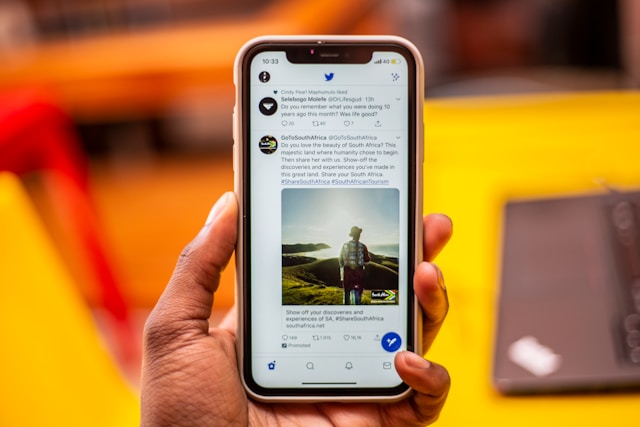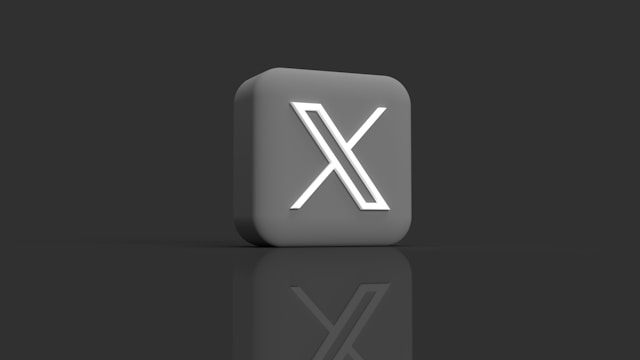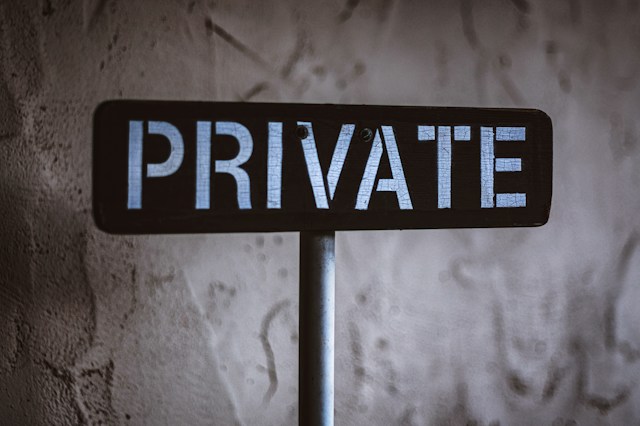Omdat sociale mediaplatforms zoals X, voorheen Twitter, hun diensten blijven updaten, veranderen ze ook hun beveiligingsfuncties. Naast het accountwachtwoord dat elk account heeft, zijn er verschillende extra manieren waarop gebruikers hun profielen beveiligen. De Twitter tweefactorauthenticatie is een belangrijke functie die een extra beveiligingslaag toevoegt voor accounts op het platform.
Deze authenticatiemethode op het platform vereist dat gebruikers hun identiteit bevestigen voordat ze inloggen op hun accounts. Het helpt om accounthacks en compromittering te voorkomen, door alleen toegang te verlenen aan degenen die aan de verificatievereisten voldoen. Hoewel er veel andere beveiligingsfuncties bestaan, is dit een belangrijke optie. Daarom wordt in deze gids besproken hoe je deze verificatie ten volle kunt benutten.

Snelle beveiligingsstappen: Two-Factor Authenticatie inschakelen op Twitter
De twee-factor authenticatie op Twitter stelt gebruikers in staat om een account te beveiligen door een extra beveiligingssleutel toe te voegen na het invoeren van hun wachtwoord. Als beveiligingslaag biedt het drie opties voor gebruikers, maar al deze opties werken hetzelfde. Gebruikers kunnen kiezen uit beveiligingssleutels, sms-berichten of de authenticatie-app. Er zijn echter vragen over hoe je tweefactorauthenticatie op Twitter kunt inschakelen.
Aanvankelijk stond Twitter, dat nu X heet, alle gebruikers toe om elke authenticatieoptie te gebruiken die ze wilden. Ze konden sms-berichten, de verificatie-app of de beveiligingssleutels gebruiken. Vanaf maart 2023 biedt het platform echter alleen de sms-authenticatieoptie voor X Premium-abonnees met het vinkje. Je kunt de mobiele app en de webversie van de sociale mediadienst gebruiken om deze beveiligingsfunctie te starten.
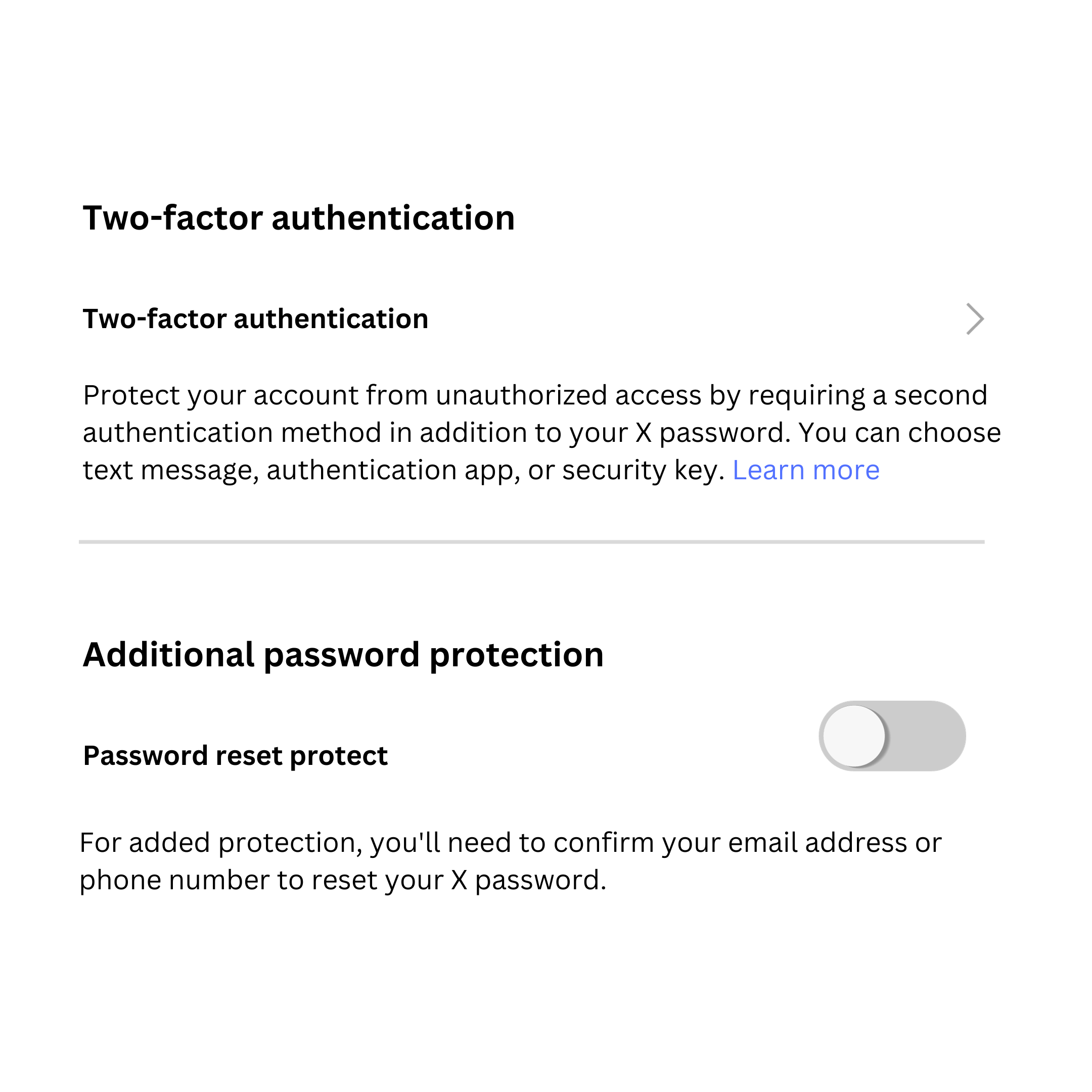
Twee-factor inschakelen vanuit de X Mobile App

De mobiele applicatie van Twitter of X biedt een eenvoudige manier om tweefactorauthenticatie in te schakelen voor je account. De mobiele app staat echter alleen de activering van de functie toe met de opties sms en authenticatie-app. Deze functie werkt met verschillende authenticatie-apps zoals Google Authenticator, Duo Mobile, Authy en 1Password.
Hier lees je hoe je deze actie in zeven stappen uitvoert op je mobiele app:
- Log eerst in op je account op de app met je juiste aanmeldingsgegevens.
- Tik op je profiel-avatar linksboven in het scherm om het zijmenu te openen.
- Tik in het zijmenu op "Instellingen en ondersteuning" en ga vervolgens naar "Instellingen en privacy".
- Kies bij de optie "Beveiliging en accounttoegang". Ga vervolgens naar "Beveiliging".
- Kies "Authenticatie met twee factoren" en de app toont je drie verificatieopties. Elke optie heeft een schuifknop ernaast.
- Kies de optie die je wilt gebruiken en schakel de schuifbalk in. Bevestig vervolgens je wachtwoord voordat je een bevestigingscode per e-mail verifieert.
- Als je de authenticator-app hebt gekozen, moet je deze koppelen aan je account door een tijdelijke code te bevestigen.
Vervolgens moeten alle aanmeldingsverzoeken worden geverifieerd voordat het platform ze goedkeurt. Als je de sms tweefactorauthenticatie gebruikt, moet je een tijdelijke code invoeren voordat je toegang krijgt tot het account. Je account beveiligen is een veel nuttiger alternatief dan een back-up maken van je Twitter-account.
Hoe twee-factor inschakelen vanaf de X-website
De website van X of Twitter biedt ook een uitstekende manier voor gebruikers om de tweefactorauthenticatiefunctie te implementeren. Het biedt een extra voordeel omdat het gebruikers in staat stelt om beveiligingssleutels te gebruiken als authenticatiemethode. Het gebruik van je desktopbrowser voor deze activiteit maakt een snellere en eenvoudigere implementatie mogelijk.
Hier zijn zes stappen om deze functie in te schakelen op je account:
- Open de Twitter-website op de browser van je computer en log in op je account. De website plaatst je op je startpagina.
- Klik op de optie "Meer" onder aan de linkerkant van je startpagina.
- Klik op "Instellingen en ondersteuning" en ga naar "Instellingen en privacy" voordat je "Beveiliging en accounttoegang" kiest.
- Kies "Beveiliging" voordat je de optie "Authenticatie met twee factoren" opent. Je ziet de drie verificatieopties met vinkjes ernaast.
- Vink het selectievakje van de gewenste optie aan en voer je X-wachtwoord in bij de prompt om verder te gaan. Het sociale platform stuurt een e-mail waarin u wordt gevraagd deze activiteit te bevestigen.
- Bevestig de activiteit, stel je verificatieoptie in en voltooi het proces.
Hoewel desktopbrowsers deze verificatie effectief activeren, kun je altijd mobiele browsers gebruiken voor dezelfde resultaten. Wanneer je deze beveiligingsverificatie inschakelt op je Twitter- of X-account, gebruikt het platform tijdelijke wachtwoorden voor accountbeveiliging.
Elke aanmeldingsactie vereist een dynamisch wachtwoord in plaats van het permanente wachtwoord dat je in eerste instantie hebt gegenereerd. Zodra het platform ziet dat je een aanmeldpoging hebt gedaan, zal het deze wachtwoorden verstrekken op basis van je voorkeursoptie.

Deze functie terugdraaien: Two-Factor Authenticatie op Twitter uitschakelen
Hoewel de twee-factor authenticatie op X gebruikersaccounts sterk beveiligt, kan het soms ongemak veroorzaken. Daarom bestaat er bezorgdheid over hoe je twee-factor authenticatie op Twitter kunt uitschakelen. Hoewel het toevoegen van deze beveiligingsfunctie aan je account een heel proces kan zijn, is het verwijderen ervan precies het tegenovergestelde. Je hoeft die actie alleen maar ongedaan te maken omdat je een schuifknop hebt aangezet of een selectievakje hebt aangevinkt.
Hier zijn zes stappen om deze verificatiefunctie uit te schakelen op je X-account:
- Open de Twitter, aka X app of website, en zorg ervoor dat je ingelogd bent op je account. Zowel de website als de app plaatsen je op je startpagina.
- Ga vanaf de startpagina naar "Instellingen en ondersteuning" en open vervolgens "Instellingen en privacy".
- Open vervolgens de pagina "Beveiliging en accounttoegang" en ga naar "Beveiliging".
- Kies "Authenticatie met twee factoren" op de pagina "Beveiliging". De website of app zal onmiddellijk de verificatiepagina openen met de opties, schuifknoppen of vinkjes. Hier zullen de opties die je eerder hebt geïmplementeerd, aangevinkt verschijnen.
- Haal het vinkje weg of tik op de schuifknop om het uit te schakelen.
- Bevestig ten slotte je keuze en je hebt de verificatie met succes uitgeschakeld.
Natuurlijk kan het frustrerend zijn om elke keer dat je probeert in te loggen op je account een extra tijdelijk wachtwoord te gebruiken. Als je deze extra bescherming niet langer nodig hebt, is het uitschakelen ervan een geldige optie.
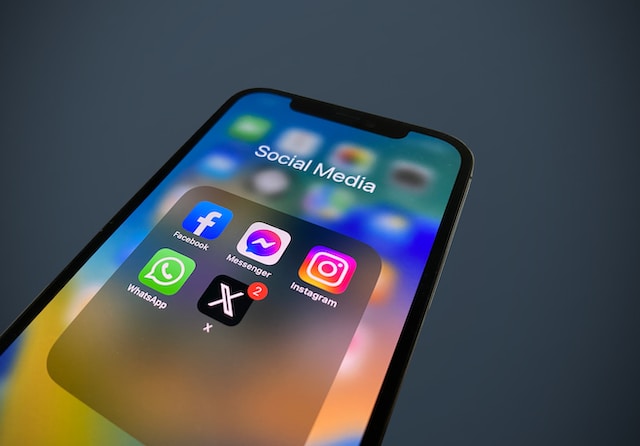
Waarom werkt je Twitter Two-Factor Authenticatie niet? Alle redenen
Problemen met het gebruik van de verificatiefunctie op Twitter komen vaak voor, vooral bij nieuwe gebruikers op X of Twitter. Natuurlijk hebben veel gebruikers problemen gemeld met het gebruik van de verificatiedeken op hun accounts. Voor sommigen lijkt het activeren van de functie onmogelijk, terwijl anderen geen toegang krijgen tot de tijdelijke wachtwoorden na activering. Maar waarom werkt de Twitter twee-factor authenticatie niet op sommige accounts?
Hier zijn drie redenen waarom dit kan gebeuren:
- Geen X premium abonnement: Terwijl de rest van de verificatieopties openstaan voor niet-premium abonnees, geldt dat niet voor de functie voor verificatie van berichten. Daarom kan het gebruik van deze functie nutteloos zijn tenzij je een X premium abonnement aanschaft.
- Netwerk- of connectiviteitsproblemen: In sommige gevallen kunnen netwerk- en connectiviteitsproblemen ervoor zorgen dat de verificatiecodes niet onmiddellijk aankomen. Het is bijvoorbeeld mogelijk dat je de codes niet ontvangt als je apparaat zich in de vliegtuigmodus bevindt of niet online is. Probeer in dat geval een code te genereren via de app of website.
- Inactieve back-upcodes: Je krijgt een foutmelding als je een inactieve back-upcode probeert te gebruiken. Als dit gebeurt, kunt u natuurlijk overwegen een nieuwe back-upcode te genereren.
Hoewel het beschermen van je account belangrijk is voor je Twitter-ervaring, is het ook essentieel om deel te nemen aan gezonde gesprekken. Daarom is het gebruik van Twitter twee-factor authenticatie net zo essentieel als het verwijderen van problematische berichten in bulk. Natuurlijk biedt TweetEraser een geschikte optie voor het verwijderen van berichten in grote aantallen.
Met onze gebruiksvriendelijke webapplicatie TweetEraser kunnen gebruikers berichten in bulk filteren en verwijderen van hun profiel. Omdat gebruikers ook hun archieven kunnen importeren, ondersteunt de app zeer specifieke verwijderingstaken. Het is ook ideaal omdat het geen promotionele inhoud verspreidt op de profielen van gebruikers. Begin dus nu met het filteren en opschonen van je Twitter of X tijdlijn!